iPhone・iPadが紛失する時の対策とやるべきこと
毎日のように使うiPhone・iPadですが、うっかり置き忘れてしまった、気づいたらなかったなどのトラブルも想定されますので、紛失したらやることを覚えておくと安心です。iPhone・iPadをなくすと焦ってしまい、どうすればいいか困るケースも多いですので、今回はiPhone・iPadを紛失した時の対策をご紹介します。iPhone・iPadを紛失した時に備える予防策もありますので、普段から実施するといいかもしれません。
Part 1、iPhone・iPadが無くす時の対処方法まとめ
iPhone・iPadを紛失した時は次の対策をとりましょう。
対処1、iPhoneを紛失としてマークする
iPhoneを紛失した時のやるべきこととして、紛失モードの有効化が挙げられます。iPhoneを紛失としてマークするとパスコードを入力するまでロックを解除できなくなり、Apple Payなどの支払いサービスは停止、iPhone画面に連絡先を表示することが可能です。
Step1:ブラウザのiCloudまたは「iPhoneを探す」アプリにアクセスします。紛失したiPhoneで使っているApple IDを入力してサインインしてください。
Step2:「デバイスを探す」から紛失としてマークするiPhoneを選択します。
Step3:紛失としてマークするの下の「有効にする」をタップします。
Step4:確認事項が表示されるので、問題が無ければ「続ける」をタップします。
Step5:iPhoneにパスコードを設定し、画面のガイドに従って紛失モードを有効にします。
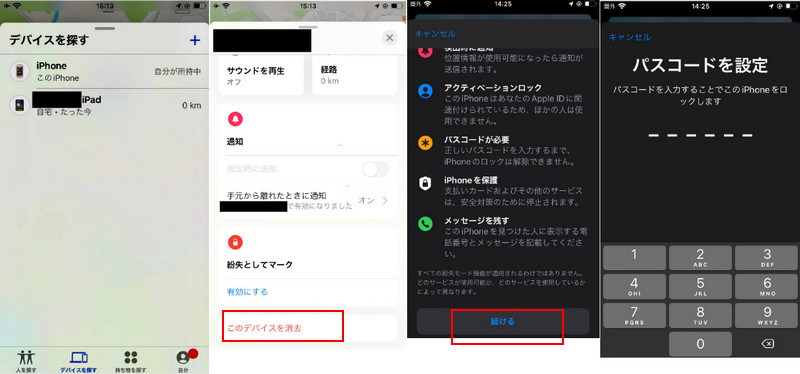
対処2、「iPhoneを探す」機能でデバイスの位置情報を特定する
紛失したiPhoneの「iPhoneを探す」からデバイスの位置情報を特定する操作はどうやってやるのかな?と疑問に思うユーザーも少なくありません。iPhoneを紛失した時は次の手順でデバイスの位置を確認してみてください。
Step1:「iPhoneを探す」にアクセスし、「デバイスを探す」をタップします。
Step2:紛失したiPhoneの「iPhoneを探す」設定がオンであれば、iPhoneの位置が表示されます。

対処3、iCloud.comからサウンドを再生する
iPhoneが近くにあるのに見つけられないという場合はiPhoneのサウンドを再生するといいでしょう。
Step1:iCloud.comまたはアプリから「iPhoneを探す」にアクセスします。
Step2:「デバイスを探す」からサウンドを再生するiPhoneを選択します。
Step3:「サウンドを再生」をタップするとiPhoneから音が流れます。
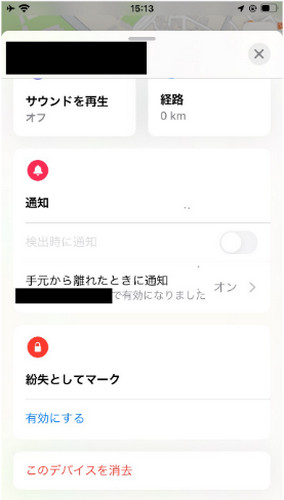
対処4、遠隔からなくすiPhoneのデータを消去する
iPhone紛失時に個人情報の流出を防ぐ対策としては、iPhoneデータを消去することが挙げられます。iPhoneが手元になくても遠隔でデータを消去する方法があります。
Step1:iCloud.comまたはアプリから「iPhoneを探す」にアクセスします。
Step2:「デバイスを探す」からiPhoneを選択します。
Step3:「このデバイスを消去」をタップします。
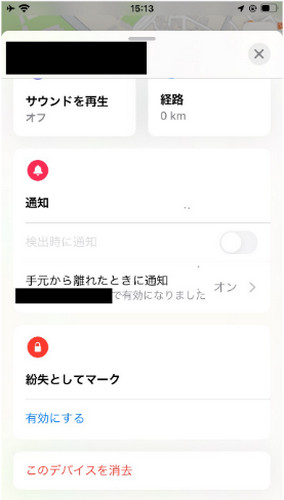
対処5、キャリアまたは警察に遺失届を出す
iPhoneを紛失時にやるべきことと言えばキャリアまたは警察にiPhoneの遺失届を出すことでしょう。キャリアによって紛失時のサポートが異なりますので、お使いのキャリアに確認してみてください。警察に遺失届を出す際は、紛失したiPhoneのシリアル番号をわかる状態にしておくと手続きがスムーズです。iPhoneのシリアル番号は製品パッケージやレシートで確認できますが、他のiOSデバイスから調べることも可能です。
Step1:他のiOSデバイスで「設定」を開き、ユーザー名をタップします。
Step2:シリアル番号を調べたいデバイスをタップします。
Step3:シリアル番号が表示されるので、内容を確認します。
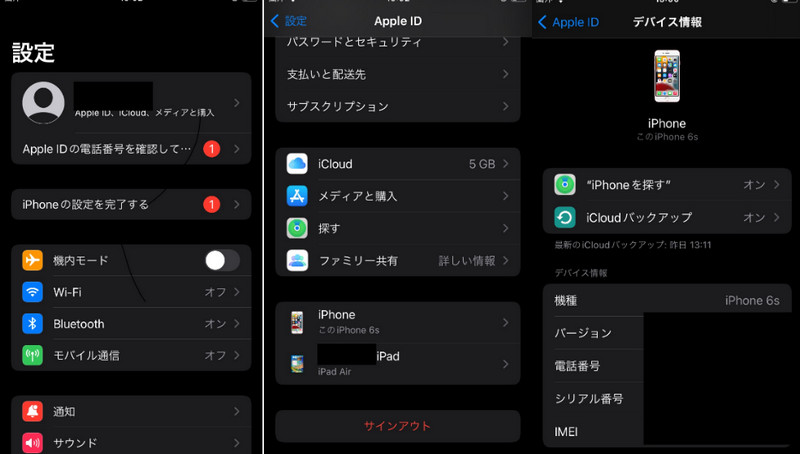
Part 2、紛失や盗難を防ぐためには、予防策を実施する
iPhoneをなくす事態に備えて、対策を取っておくと安心です。
対策1、iPhone・iPadでパスコードを設定する
iPhoneをなくす時に備えてパスコードを設定しておくと、第三者によってiPhoneの中身をすぐに見られないようにできる対策になります。
Step1:「設定」から「Touch IDとパスコード(機種によってはFace IDとパスコードと表示されます)」を選択します。
Step2:「パスコードをオンにする」をタップしてパスコードを設定します。
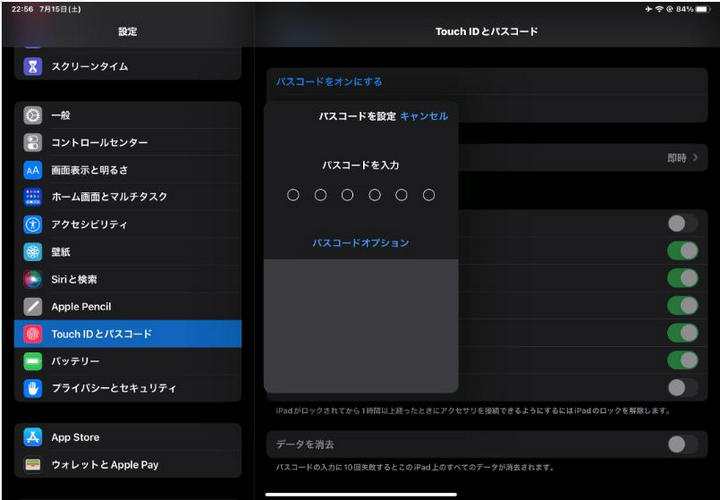
対策2、「iPhoneを探す」をオンにする
デバイスの「iPhoneを探す」の設定をオンにしておくと、iPhoneをなくすトラブルが起きてもデータを消去したり、位置を特定したりなどの対策を取れます。
Step1:「設定」から「ユーザー名」をタップします。
Step2:「iPhoneを探す(または探す)」をタップします。
Step3:「iPhone/iPadを探す」をタップしてオンにします。
Step4:「iPhone/iPadを探す」を有効にする時はApple IDの入力を求められます。
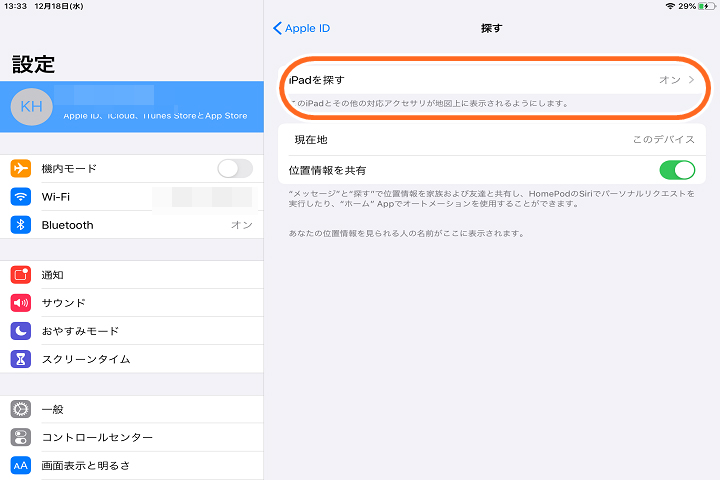
対策3、ロックを解除せずに使用できる機能を制御する
iPhone・iPadのロックを解除しなくてもホームコントロールやアクセサリが使えてしまいますので、オフにしておくと安心です。
Step1:「設定」から「コントロールセンター」を開きます。
Step2:「ホームコントロールを表示」をオフにします。
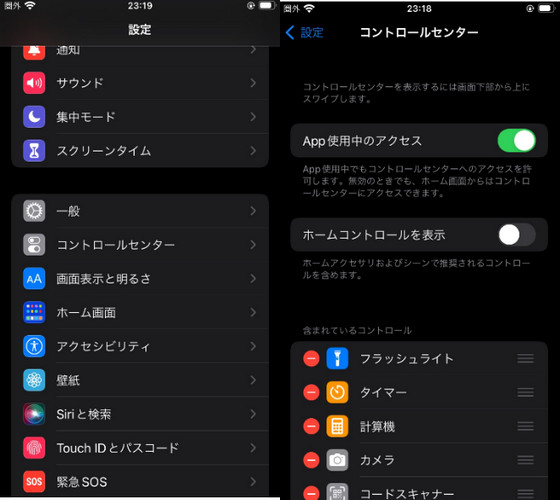
対策4、iPhone・iPadのデータをバックアップする
iPhone・iPadのデータをバックアップしておけば、万が一、iPhone・iPadを紛失してデータを消去しても、後からバックアップを使ってデータを復元できます。
Step1:「設定」から「ユーザー名」を開いて、「iCloudバックアップ」をタップします。
Step2:「今すぐバックアップを作成」をタップします。
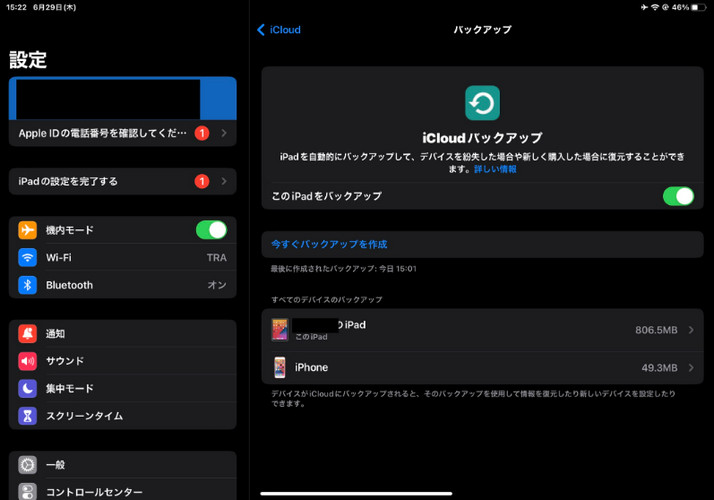
※パソコンをお持ちのユーザーはiTunesを使ってiPhone・iPadのデータをバックアップすることも可能です。
Part 3、iPhone紛失によくあるご質問
質問1、iPhoneの紛失モードのやり方は?
iPhoneを紛失モードにするにはブラウザのiCloudから「iPhoneを探す」にアクセスしたり、「iPhoneを探す」アプリを使ったりする必要があります。「iPhoneを探す」から紛失モードにしたいiPhoneを選択し、「紛失としてマーク」を有効にします。
質問2、「iPhoneを探す」で位置情報をオフにされたらどうなる?
「iPhoneを探す」を取得した誰かにiPhoneの位置情報をオフにされると、iPhoneを探すの機能を使ってiPhoneをロックしたり、位置を特定したりすることが不可能になります。「iPhoneを探す」をオフにするにはApple IDのパスワードが必要ですので、Apple IDのパスワードをiPhoneのメモに保存するなど、iPhoneを取得した誰かにApple IDのパスワードを知られないように気を付けてください。
質問3、 紛失マークを解除するにはどうすればいいですか?
紛失マークを解除するには、iPhoneを探すからデバイスを選択して紛失としてマークの項目で「有効化」または「保留中」となっている部分をタップすると解除できます。
Part 4、追加情報:iPhone・iPadのデータを完全に消去する方法
iPhone・iPadを売却したり、譲渡したりする時は情報の流出を防ぐためにもデータを完全に消去する必要があります。iPhone・iPadのデータを消去したいけれど操作が難しそうと感じるユーザー向けに、データを完全に消去する簡単な方法をご紹介します。世界中のユーザーにダウンロードされているReiBootは操作が簡単、ウイルスの心配もありませんので安心してiPhone・iPadのデータを完全に消去するためにお使いいただけます。
-
ReiBootをPCにダウンロードして起動し、iPhone・iPadを接続します。デバイスが認識されたら「デバイスをリセット」をクリックしてデータの完全消去を始めてください。

-
「完全リセット」を選択して次に進みます。
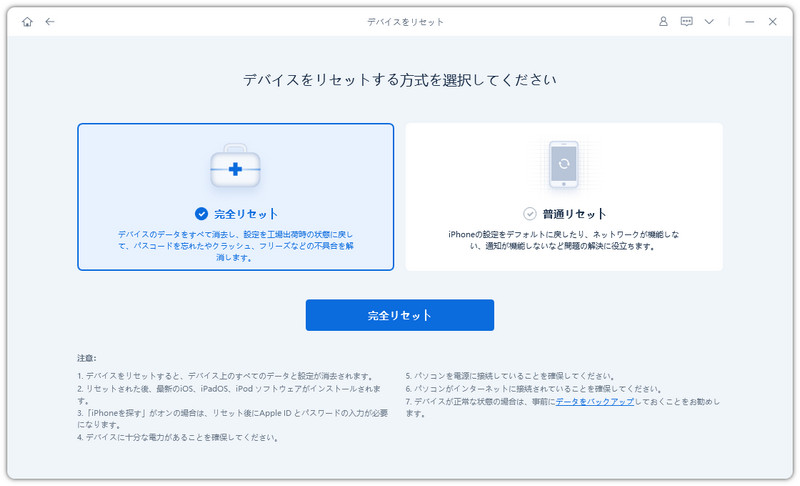
-
「リセットを開始」をクリックするとiPhone・iPadのデータ消去が始まります。
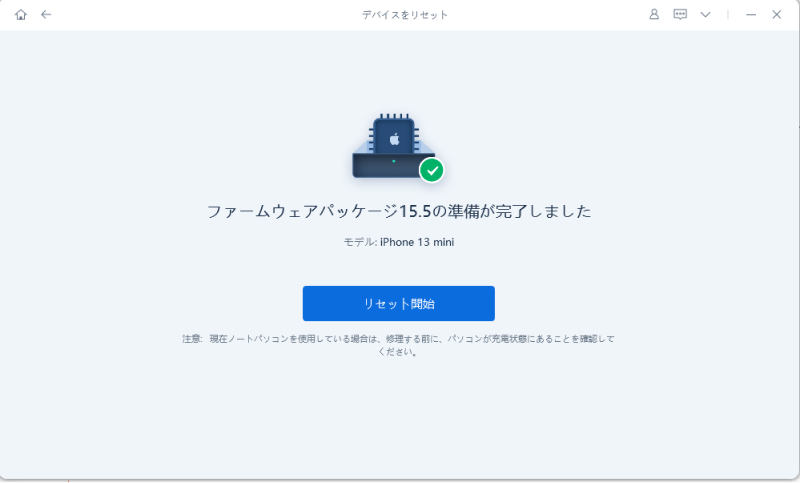
まとめ
iPhone・iPadを持ち歩いていると、気づかないうちに紛失してしまう可能性もあります。iPhone・iPadの紛失に気づいたときは焦らず、やるべきことを実施してください。この記事では「iPhoneを探す」で紛失としてマークしたり、遠隔でデータを消去したりする方法も紹介していますので紛失時の参考になると幸いです。iPhone・iPadの売却などでデータを完全に消去する必要がある時はReiBootを使うと簡単にできますよ。
iPhone・iPadが紛失する時の対策とやるべきこと
最終更新日2024-05-30 / カテゴリiOS 17





(0 票、平均: 5.0 out of 5 )
(クリックしてこの記事へコメント)